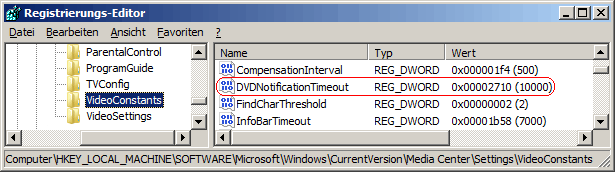|
Bei der Wiedergabe anderer Medien (z. B.: Musik) und der Verwendung des Vollbildmodus des Windows Media Centers wird nach der Einlegung einer DVD eine Benachrichtigung angezeigt. Der Benutzer kann entweder die DVD-Wiedergabe unterbinden oder sofort starten. Nach Ablauf einer festgelegten Zeit und ohne Benutzeraktivität wird dann automatisch der DVD-Inhalt wiedergegeben. Die Anzeigezeit bzw. Wartezeit bis zur automatische DVD-Wiedergabe kann mit der folgenden Einstellung angepasst werden.
So geht's:
- Starten Sie ...\windows\regedit.exe bzw. ...\winnt\regedt32.exe.
- Klicken Sie sich durch folgende Schlüssel (Ordner) hindurch:
HKEY_LOCAL_MACHINE
Software
Microsoft
Windows
CurrentVersion
Media Center
Settings
VideoConstants
Falls die letzten Schlüssel noch nicht existieren, dann müssen Sie diese erstellen. Dazu klicken Sie mit der rechten Maustaste in das rechte Fenster. Im Kontextmenü wählen Sie "Neu" > "Schlüssel".
- Doppelklicken Sie auf den Schlüssel "DVDNotificationTimeout".
Falls dieser Schlüssel noch nicht existiert, dann müssen Sie ihn erstellen. Dazu klicken Sie mit der rechten Maustaste in das rechte Fenster. Im Kontextmenü wählen Sie "Neu" > "DWORD-Wert" (REG_DWORD). Als Schlüsselnamen geben Sie "DVDNotificationTimeout" ein.
- Als dezimalen Wert geben Sie die Wartezeit der Benachrichtigung in Millisekunden ein. Z. B.: "1000" (1 Sekunde)
- Die Änderungen werden ggf. erst nach einem Neustart aktiv.
Hinweise:
- DVDNotificationTimeout:
Legt die Wartezeit in Millisekunden der DVD-Benachrichtung fest. Nach Ablauf dieser Zeit wird die Benachrichtigung ausgeblendet und der DVD-Inhalt wiedergegeben werden. Standard = 10000 (entspricht 10 Sekunden)
- Ändern Sie bitte nichts anderes in der Registrierungsdatei. Dies kann zur Folge haben, dass Windows und/oder Anwendungsprogramme nicht mehr richtig arbeiten.
|